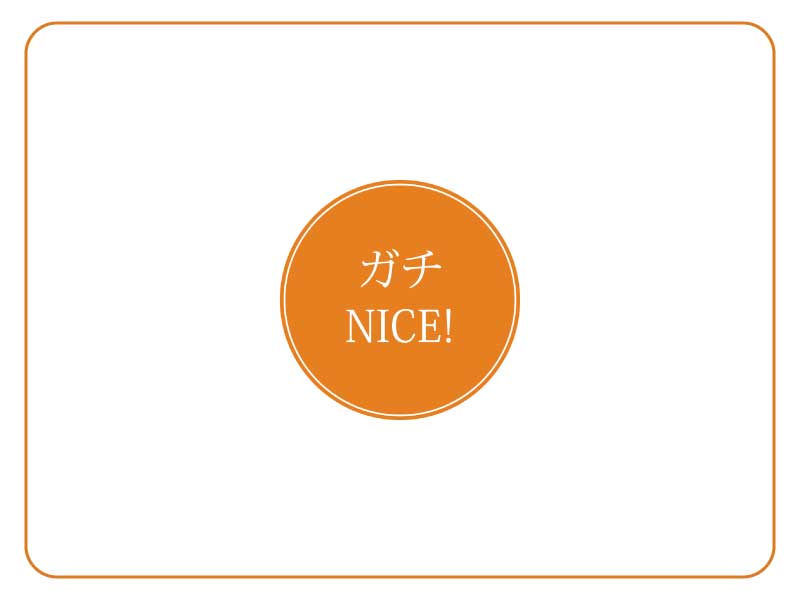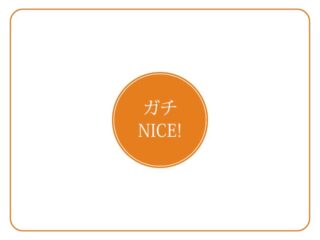スマホで数式や指数を入力する機会は、
意外と日常の中に多くあります。
特に「x2乗」や「x²」といった上付き文字を使う場面では、
思ったように打ち方がわからず手間取ってしまう人が少なくありません。
メモアプリやSNS、学習ノートや仕事の文書など、
さまざまな場面で正確な表記が求められるからこそ、
スマホでの入力方法は知っておきたいポイントです。
この記事では、
知っておくと便利な入力のコツや設定の工夫を
わかりやすく紹介していきます。
スマホで「x²(x2乗)」を打つ一番簡単な方法【結論】
スマホでx2乗を意味する「x²」を入力する簡単な方法をまとめていきます。
| 項目 | 内容 |
|---|---|
| 最も簡単な方法 | 「²」をコピーして、貼り付ける |
| 操作対象 | メモ、SNS、Excel、Word、Googleドキュメントなど |
| 補助機能 | ユーザー辞書登録(にじょう、x2など) |
| 代替手段 | キーボードの長押しで上付き文字を挿入 |
| 注意点 | 一部アプリで文字化けの可能性あり。事前確認が必要 |
上付きの「²」をコピー&ペーストするのが最も簡単
スマホでx2乗を入力したい場合、
最も手軽で確実な方法は、上付きの数字「²」をコピーして、
必要な場所に貼り付ける方法です。
この操作は、Android・iPhoneどちらでも共通して使えます。
特別なアプリや設定は不要で、今すぐ実践できます。
「²」という文字は、「2乗 記号」や「上付き2」などと検索すれば、
どこかのウェブページや数式解説サイトで見つかります。
表示された「²」を長押しして「コピー」を選び、
LINEやメモ帳、Googleドキュメントなど任意の入力欄に貼り付ければ完了です。
一度コピーしておけば、スマホのクリップボードから繰り返し使えるので、
計算や数式の入力を効率的に行えます。
「x」と入力した後に「²」を貼り付ければ「x²」となり、
数学表記として自然な形で表現できます。
この方法は、入力環境やアプリの違いによる不具合も少なく、
最も安定して動作する方法といえます。
具体的なコピーと貼り付けの操作手順
まず最初に、スマホで「²」という文字が表示されているページを開きます。
Google検索で「上付き2 コピー」や「2乗 記号」などのキーワードを使うと、
コピー可能なページが簡単に見つかります。
次に、その「²」の文字を指で長押しします。
すると、コピー範囲を選択するハイライトが表示されるので、
選択された状態で「コピー」をタップします。
これで、「²」がスマホのクリップボードに保存されました。
続いて、数式を入力したいアプリに移動します。
たとえば、GoogleドキュメントやLINE、メールアプリなど、
どんなアプリでも構いません。
「x」と入力したあと、指で画面を長押しすると「貼り付け」オプションが表示されます。
ここで「貼り付け」をタップすると、「x²」と入力されます。
この手順を覚えておけば、どのアプリでもスムーズにx2乗の記号を使えるようになります。
一部のキーボードでは上付き文字が直接入力できる
使用しているスマホのキーボードアプリによっては、
「²」のような上付き文字が直接入力できる機能が備わっています。
たとえば、Androidで使われているGboardでは、
数字「2」のキーを長押しすると「²」が表示されることがあります。
記号入力モードに切り替えると、候補として出てくるケースもあります。
Simejiなどの日本語入力アプリでは、「上付き」や「じじょう」などと入力することで、
「²」が変換候補として出る場合もあります。
ただし、こういった機能は端末やバージョンによって異なるため、
すべてのユーザーが同じように使えるとは限りません。
あらかじめ設定で「記号候補を有効にする」などの調整が必要なこともあります。
もしキーボードから直接入力できれば、コピー操作の手間が省け、
作業効率がさらに上がります。
頻繁に使うならユーザー辞書への登録が便利
「x²」のような数式記号を頻繁に使う人にとっては、
スマホのユーザー辞書や単語登録機能を活用するのが非常におすすめです。
iPhoneでは「設定」→「一般」→「キーボード」→「ユーザ辞書」と進み、
「読み」に「にじょう」や「x2」などを設定し、
「単語」に「x²」を登録します。
Androidでも、キーボードアプリごとにユーザー辞書機能があります。
Google日本語入力やGboardであれば、「設定」→「辞書」→「ユーザー辞書」に進み、
同様に「x²」を登録可能です。
一度登録してしまえば、以降は「にじょう」や「x2」と入力するだけで、
候補に「x²」が表示されるようになります。
コピー操作よりも早く、再入力の手間も減るため、
レポート作成や学習時に数式を頻繁に使う人には特に便利です。
コピー&ペーストはすべての環境で安定して使える
キーボードからの入力やユーザー辞書機能は非常に便利ですが、
キーボードアプリやスマホの機種、OSのバージョンによっては、
うまく表示されなかったり、機能が制限されていることがあります。
その点、「コピー&ペースト」はどのスマホ環境でも共通して使える操作です。
特殊な設定が不要で、どのアプリでも同じように使えるため、
確実に「x²」を入力したい場面では非常に頼りになります。
アプリ間の互換性にも強いため、
たとえばGoogleドキュメントに入力したものをコピーして
LINEやメールに貼り付けても、問題なく表示されます。
初めてスマホで数式を入力する人や、操作に不慣れな人にとっても、
簡単に習得できる方法です。
数式や文書で使いたいときの注意点
スマホで「x²」を入力できても、アプリやフォントによっては
文字が正しく表示されないことがあります。
特にSNSや一部のメッセージアプリでは、
上付きの「²」が文字化けしたり、表示がずれてしまうことがあります。
また、文書作成ツールやPDFファイルでは、
使用するフォントによっては「²」が標準の文字セットに含まれておらず、
代替フォントに置き換わることもあります。
その結果、見た目が変わってしまうケースもあるため、
入力後は表示確認をしておくことが大切です。
特に、計算式や関数、学習資料などで正確な表現が求められる場合は、
こうした点にも注意を払っておくと安心です。
「²」が入力できない時の対処法と注意点
「²」が入力できない場面に遭った時は、以下のような対処を試してみてください。入力環境や記号の表現に関する注意点も含めて、わかりやすく説明します。
キーボード設定やアプリ環境を確認する
スマホで「²」が入力できない場合、まず最初に確認すべきなのは、
現在使用しているキーボードアプリとその設定です。
たとえばGboardを利用している場合、キーボードのモードが
「英字」「数字」「記号」などに切り替わっていないと、
上付き文字「²」は候補に出てきません。
「2」のキーを長押しすると出る場合もありますが、
キーボードアプリや端末によっては非対応です。
また、SimejiやATOKなどでは、変換候補に「上付き文字」や「指数」が出るように、
キーボードの設定項目で「記号変換候補を表示」などの項目をオンにする必要があります。
キーボード自体が古いバージョンだったり、
Androidの機種依存で表示されないこともあるため、
最新のバージョンにアップデートしておくことも重要です。
iPhoneの場合も同様で、「日本語-かな」や「英語(日本語用)」のキーボードでは
上付きの特殊文字が入力しづらいことがあります。
キーボードの種類を「英語(US)」に変えることで記号が出やすくなることもあります。
Unicodeや検索経由で「²」を取得する方法
キーボードから直接「²」を入力できない場合でも、
Unicodeで定義されたこの文字をコピーして使う方法があります。
「²」はUnicodeコードで「U+00B2」に割り当てられている、
正式な上付き2の記号です。
スマホでGoogleやSafariを開き、「2乗 記号 コピー」や
「上付き2 コピー」などと検索すると、
コピー可能な「²」の文字が出てくるサイトが表示されます。
その「²」を長押しして「コピー」を選択すれば、
スマホのクリップボードに記号が保存されます。
あとは、LINE、メモ帳、Word、Excel、Googleドキュメントなど、
どのアプリでも「貼り付け」を実行するだけで、x²と表現することが可能です。
この操作はAndroid・iPhone共通で使える基本的な方法であり、
最も確実かつ互換性の高い記号入力手段です。
ユーザー辞書・単語登録で補助する
何度も「x²」や「²」を使う予定があるなら、
スマホのユーザー辞書や単語登録機能を活用するのが非常におすすめです。
iPhoneの場合、「設定」→「一般」→「キーボード」→「ユーザ辞書」と進み、
「単語」の欄に「x²」、読みには「にじょう」「x2」などを登録します。
Android端末の場合は、GboardやGoogle日本語入力の設定から
「辞書」→「ユーザー辞書」を開き、同様に単語と読みを設定します。
このように登録しておくことで、以後は文字を入力したときに、
自動で「x²」や「²」が変換候補に出てくるようになります。
作業のたびにコピー&ペーストを行う必要がなくなり、
数式や指数表記を繰り返し使う場面での入力効率が飛躍的に上がります。
代替表現を用意しておく
どうしても「²」が使えない場合や、
入力できても表示が崩れてしまうケースでは、
代替表記として「^2」や「x2」などを使うのも有効です。
たとえば、「xの2乗」を表す場合には、「x^2」という形式が一般的に使われます。
これは数学記号のキャレット(^)を使った指数表記で、
Excelや関数、プログラミング環境でもよく用いられる表現です。
また、単純に「x2」と表記するのも、会話やメモなどで使う分には問題ありません。
SNSや一部のチャットアプリでは、フォントや文字コードの制限で
上付き文字が表示されなかったり、見た目が不自然になることがあります。
そうした場面では、無理に上付き記号を使うより、
意味が通じやすい代替表記に切り替えた方が合理的です。
表示確認と互換性に注意する
たとえ入力ができても、その文字が他の環境で
正しく表示されるとは限りません。
たとえば、スマホで入力した「²」が、
Windowsパソコンや古い端末では文字化けしてしまうことがあります。
また、ExcelやWordのようにフォント設定が影響するアプリでは、
上付き記号が小さく表示されたり、位置がズレることもあります。
数式や計算の文書を共有する際には、
「この文字が相手の画面でどう見えるか」を確認してから送信するのが安心です。
特に、印刷用のPDFや外部への提出物の場合には、
事前に「プレビュー」や他端末での表示チェックを行っておきましょう。
ユーザー辞書を活用して「x²」をすぐ呼び出す方法
ユーザー辞書を使えば、「x²」などの上付き文字を毎回探さず、
一発で入力できるようになります。
数式や指数の記号を使う文書作成、数学アプリの入力、
または関数や累乗を含む表記を多用する環境では、
作業効率を大幅に高める入力方法の一つです。
| 項目 | 内容 |
|---|---|
| 登録対象 | x²(上付きの2) |
| 使用機能 | ユーザー辞書/単語登録機能 |
| 設定場所 | iPhone:設定→一般→キーボード→ユーザ辞書Android:IME設定内の辞書機能 |
| 登録方法 | 単語に「x²」、よみに「にじょう」「x2」など |
| 応用例 | 数学記号・指数・数式・関数・累乗・LaTeX表記など |
| 注意点 | 対応していないフォント・IMEがある/読みを工夫する必要がある |
iPhoneでの登録方法(iOS)
iPhoneで「x²」を辞書登録するには、標準搭載のユーザー辞書機能を活用します。
以下のように設定を行えば、キーボードからスムーズに変換できます。
-
ホーム画面から「設定」アプリを開きます。
-
「一般」→「キーボード」→「ユーザ辞書」を選択します。
-
画面右上にある「+」アイコンをタップします。
-
「単語」欄に「x²」、「よみ」欄に「にじょう」または「x2」と入力します。
-
「保存」を押すと登録完了です。
登録後は、メモアプリやブラウザ、LINEなどの文字入力欄で
「にじょう」と入力し変換すると、候補に「x²」が表示されるようになります。
この機能は、iOSの標準キーボードであればほぼすべてのアプリに適用されます。
ただし、サードパーティ製キーボードを使っている場合、
反映されないケースがあるため注意が必要です。
Androidでの登録方法(Gboardや他のIME)
Android端末でも、ユーザー辞書機能を使えば「x²」の入力が便利になります。
GboardやSimeji、ATOKなどの入力アプリにより設定手順は異なりますが、
基本的な流れは共通しています。
以下はGboardの例です。
-
スマホの「設定」アプリを開きます。
-
「システム」→「言語と入力」→「キーボード」→「Gboard」へ進みます。
-
「辞書」→「日本語」を選択し、「+」ボタンをタップします。
-
「単語」に「x²」、「よみ」に「にじょう」や「x2」など任意の文字列を入力。
-
「保存」で登録完了です。
この登録により、LINE・メール・Googleドキュメントなど、
さまざまなアプリで「にじょう」と入力するだけで「x²」がすぐ選択できます。
なお、Simejiなどの他のIMEアプリでも同様にユーザー辞書が搭載されており、
辞書機能のある入力アプリであれば基本的に対応可能です。
読みの工夫で入力効率がさらに向上
ユーザー辞書を登録する際は、「読み」の文字列を工夫すると、
変換のしやすさが格段にアップします。
以下のようなポイントが効果的です。
-
読みの候補を複数用意:「にじょう」「x2」「xじじょう」など
-
自分がよく使う表記と一致させる:たとえばLaTeXやExcelなど、
他のツールで使う記号と近い入力文字列を登録しておくとスムーズです。 -
変換候補が競合しにくいものを選ぶ:
他の日本語変換と被らない文字列にすると、候補の表示順位が上がります。
「x²」だけでなく、「³」「⁴」など他の上付き数字も合わせて登録しておけば、
指数や累乗を含む計算表記をより簡単に使いこなせます。
登録時の注意点とおすすめ設定
ユーザー辞書機能を活用する際には、
いくつかの注意点もあります。
-
文字化けや表示不可の回避
一部のアプリやOSでは、上付き文字が正しく表示されないことがあります。
特に古いバージョンのAndroidでは、フォントが対応していない場合があるため、
表示環境を事前に確認することが大切です。 -
キーボードアプリとの互換性
登録が完了していても、IME側でその単語を認識できないケースがあります。
こうした場合は、別のキーボードアプリ(GboardやSimejiなど)を試してみましょう。 -
予測変換が優先されないことがある
似たような読みで既存の単語が多いと、候補に表示されにくくなります。
このようなときは、「x2じょう」のようにカスタム読みを工夫すると改善します。
ユーザー辞書の活用は、日常の作業の中でもっとも頻繁に使う数字や記号を、
ワンタップで挿入できるようにする非常に便利な方法です。
登録のメリットと活用例
ユーザー辞書に「x²」を登録しておくことで、
日常的な入力作業のスピードが明らかに向上します。
特に、以下のようなシーンで効果を発揮します。
-
数式や関数を含む文書の作成
-
上付き文字を含む表記(例:累乗や指数)
-
LaTeXやExcelでの数式設計のメモ整理
-
学習用のノートや、数学の演習記録など
登録した辞書はアプリを横断して使えるため、文書作成、SNS投稿、
またはプレゼン資料や学習教材の準備など、あらゆる作業に活用できます。
まとめ:おすすめの方法と選び方
最もおすすめなのは、「2」を長押しして「²」を入力する方法です。シンプルで直感的な操作なので、慣れてしまえば数秒で数式を完成させられます。これで多くのケースは解決し、学校や仕事、SNSの投稿などあらゆる場面で役立ちます。
もし「²」が出せない場合は、コピー&ペーストやユーザー辞書を活用しましょう。コピー&ペーストはどんな端末でも確実に利用できる方法で、よく使う人はメモ帳に保存しておくと便利です。ユーザー辞書登録をすれば、自分だけのショートカットが作れるので、数式入力がさらに快適になります。「にじょう」と打てば自動で「x²」が出るようにするのもおすすめです。
また、入力環境に合わせてアプリやキーボードを工夫することも大切です。GboardやSimejiのようなアプリを導入すると、特殊記号の入力が格段に楽になり、Unicode入力に対応しているものなら上付き数字を幅広く扱えます。SNSで文字化けする場合は「x^2」で代用するなど、状況に応じた工夫も覚えておくと安心です。
ご自身のスマホ環境や利用シーンに合わせて、もっとも効率的で確実な方法を選びましょう。そうすれば、いつでもサッと「x²」を入力できるようになり、数式の入力がぐっと身近でスムーズなものになります。